Questa breve guida spiega come disattivare completamente e permanentemente Windows Defender, l'antivirus integrato in Windows 10.
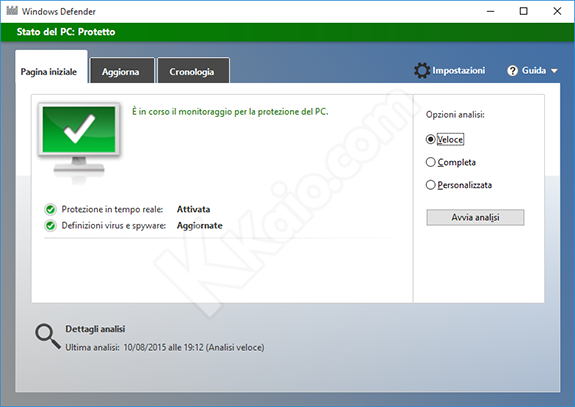
L'applicazione si può già disattivare temporaneamente tramite le impostazioni di sistema, ma viene riattivata dopo poco tempo, per disattivare permanentemente Windows Defender in Windows 10 è possibile ricorrere ad una piccola modifica al registro di sistema, modifica reversibile e che non comporta alcun rischio per l'esecuzione del sistema operativo.
Per iniziare scaricare questo archivio compresso ZIP ed estrarlo in una cartella a piacimento, l'archivio contiene due file di registro, "abilita-windows-defender.reg" e "disabilita-windows-defender.reg".
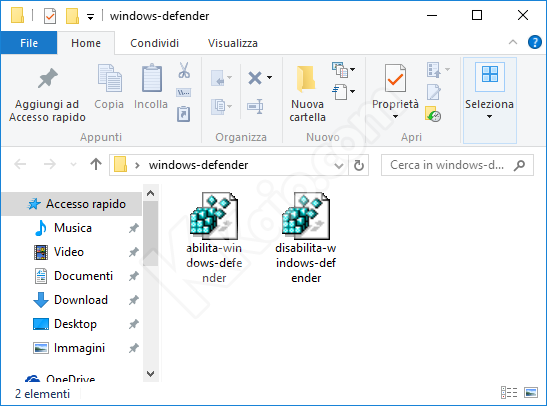
Per disattivare Windows Defender, cliccare due volte sul file "disabilita-windows-defender.reg", confermare affermativamente le due finestre di dialogo proposte e confermare con OK la finestra di dialogo che avvisa che sono state correttamente effettuate le modifiche al registro di sistema, dopo il riavvio del sistema Windows Defender non sarà più attivo.
Se in futuro si desiderasse riattivare Windows Defender, cliccare due volte sul file "abilita-windows-defender.reg" e riavviare il sistema, dopodiché avviare Windows Defender cliccando sul menù Start ![]() Tutte le app
Tutte le app ![]() Sistema windows
Sistema windows ![]() Windows Defender, infine cliccare sul pulsante Avvia.
Windows Defender, infine cliccare sul pulsante Avvia.
NOTA: disabilitare l'antivirus integrato nel sistema è consigliato solo se si desidera utilizzare un altro software di protezione antivirus/antispyware.
